Mesej sambungan "Tiada Internet, Selamat" ialah ralat biasa yang sering muncul pada peranti Windows apabila terdapat isu rangkaian wayarles.Bagi kebanyakan orang, ralat ini boleh menyebabkan kekeliruan kerana anda tahu bahawa anda disambungkan ke penghala Wi-Fi, tetapi anda tidak boleh mengakses Internet.
Ini bermakna jika anda cuba menggunakan pelayar internet, ia tidak akan memuatkan apa-apa.Ini cenderung untuk menggesa soalan "mengapa saya tidak mempunyai internet, ia mengatakan saya mempunyai sambungan selamat".
Mari semak maksud mesej ralat ini, puncanya dan cara membetulkannya.
Apakah maksud "tiada internet, selamat"?
Jika anda menuding pada ikon wayarles dalam dulang sistem (pada bar alat menu Mula), anda akan melihat segitiga kuning kecil di atas simbol Internet.Apabila anda menuding tetikus anda di atasnya, petua alat akan muncul dengan mesej "Tiada sambungan Internet, Selamat".
Mesej ralat ini bermakna anda tidak boleh mengakses Internet apabila anda disambungkan ke rangkaian Wi-Fi melalui sambungan selamat.Ini juga boleh bermakna internet anda ditutup sepenuhnya.
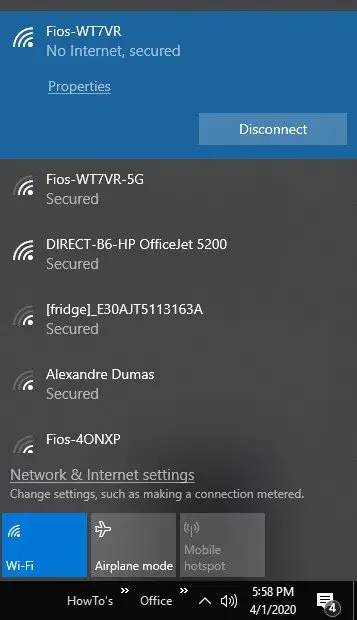
Apakah yang menyebabkan ralat sambungan ini?
Sebab yang paling biasa di sebalik ralat sambungan "Tiada Internet, Selamat" ialah perubahan dalam tetapan konfigurasi Internet Protocol (IP) anda.Ini boleh ditukar secara tidak sengaja atau ditetapkan secara tidak betul oleh sesuatu yang semudah memuat turun dan memasang kemas kini sistem pengendalian terkini.Jadi, dengan itu, mari gunakan kaedah penyelesaian masalah berikut untuk menyelesaikan isu tersebut.
11 Cara untuk Membetulkan Ralat Sambungan "Tiada Internet, Selamat".
1. Lumpuhkan VPN anda.
Jika anda sedang berlariRangkaian Peribadi Maya (VPN), ini boleh disertakan dengan suis bunuh terbina dalam yang direka untuk memutuskan sambungan anda daripada Internet jika pelayan VPN ranap atau pergi ke luar talian.
Untuk menyemak sama ada ini adalah punca mesej sambungan "Tiada internet, selamat", lumpuhkan VPN dengan memutuskan fungsinya dan kemudian cuba sambungkan semula ke Internet anda.Untuk memutuskan sambungan, cari VPN dalam sambungan rangkaian anda dan klik kanan untuk melumpuhkannya, atau pergi ke bahagian VPN dalam Tetapan Windows dan matikannya.Jika internet disambungkan, masalahnya ialah dengan VPN.Sentiasa pastikan mana-mana perisian yang anda gunakan dikemas kini.
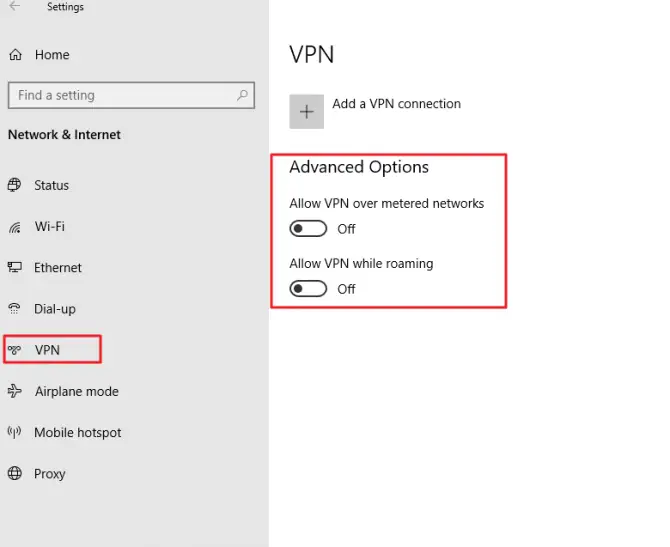
2. Selesaikan masalah sambungan Internet anda.
Gunakan penyelesai masalah Windows terbina dalam untuk menyemak masalah dengan sambungan Internet anda.
- Gunakunci "saya".Tekan dan tahan pada papan kekunciKunci Windows, timbulkan menu tetapan.Jika ini tidak berfungsi, dalam carian komputer anda, taip"sediakan"dan pilih hasil yang terbaik.
- Pergi keKemas kini dan keselamatanbahagian.
- Di bawah "Penyelesaian Masalah Tambahan" - PilihInternet dan rangkaian.
- Klik padaSambungan internet.
- Pilih daripada menu kiriPilihan penyelesaian masalah.
- Pilih di bawah "Bangun dan berlari"Sambungan internet.
- Klik padaButang penyelesaian masalah.
- Sekiranya ia mendapati sebarang kesilapan, ia sepatutnyaBetulkan secara automatik.
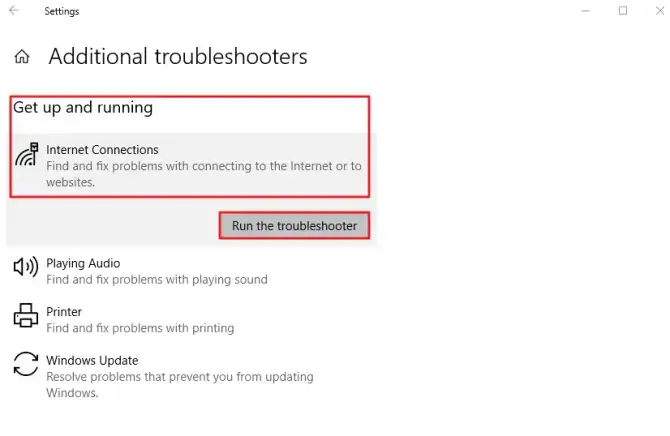
Jika masalah berterusan, teruskan ke pembaikan seterusnya di bawah.
3. Cuba tetapkan semula sambungan Internet anda.
Salah satu pembaikan yang lebih mudah pada senarai ini untuk mesej ralat "Tiada Internet, Selamat" ialah memberitahu komputer andaLupakan sambungan internet anda.Ini akan membolehkan anda menetapkan semula sambungan dan melihat sama ada ia hanya masalah dengan laluan yang diperlukan untuk menyambung ke rangkaian Wi-Fi.
- Di penjuru kanan sebelah bawah, klikdulang sistem和ikon Internet.
- Putuskan sambungan daripada Wi-Fi.
- Buka rangkaian Internet sekali lagi danLupa nak sambung.
- Klik pada simbol internet sekali lagi dan bukaMod kapal terbang.
- Mulakan semula komputerdan matikan mod kapal terbang.
- Sambung ke rangkaian Wi-Fi anda sekali lagi.
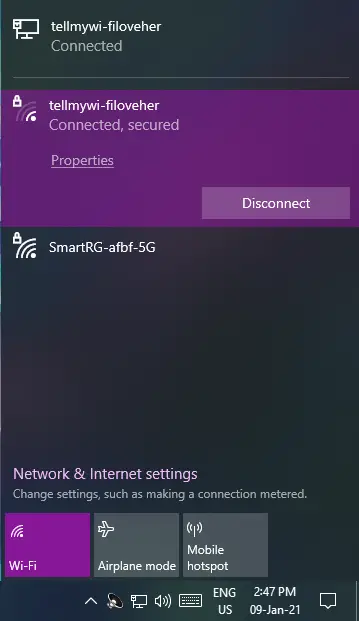
4. Kemas kini penyesuai rangkaian anda.
Kita semua tahu bahawa pemandu yang ketinggalan zaman boleh menyebabkan pelbagai masalah.Untuk memastikan penyesuai rangkaian anda tidak bersalah, pastikan anda mengemas kininya.
- Taip dalam bar carian komputer anda設備pengurus.
- Tatal senarai sehingga anda melihatpenyesuai rangkaian.
- Klik pada penyesuai rangkaiananak panahuntuk mengembangkan senarai.
- Cari milik anda dalam senaraipenyesuai rangkaian wayarlesDan klik kanan padanya.
- pilihKemas kini pemacu.
- But semula apabila selesai, lihat jika anda boleh menyambung ke Wi-Fi.
- Jika tidak, silakanUlangi langkah di atas dan lumpuhkannya.
- Mula semuladan dayakannya semula.
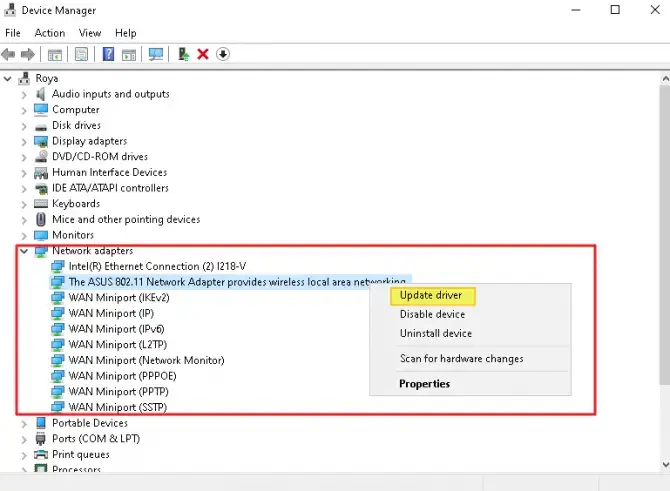
5. Lumpuhkan perisian perkongsian Wi-Fi.
Jika anda mempunyai sebarang aplikasi perisian "Perkongsian Wi-Fi", ini boleh menyebabkan masalah antara penghala dan pemacu wayarles anda.Untuk melihat sama ada ini adalah punca mesej ralat "Tiada Internet, Selamat", lakukan perkara berikut.
- Dalam carian komputer anda, masukkan "lari "dan buka kotak dialog.atau tekanKunci Windows dan "R".
- masukncpa.cpl dan tekanTekan kekunci Enter untuk memasuki tetingkap sambungan rangkaian.
- Klik kananSambungan Wi-Fidan daripada senaraipilihAtribut.
- Nyahtanda mana-mana yang menggunakan perkongsian Wi-FiPerisian bukan Microsoft(pihak ketiga yang telah anda pasang).
- pastikanKlik sebelum menutup tetingkap"Tentu".
- Mula semulakomputer dan lihat sama ada masalah itu telah diselesaikan.
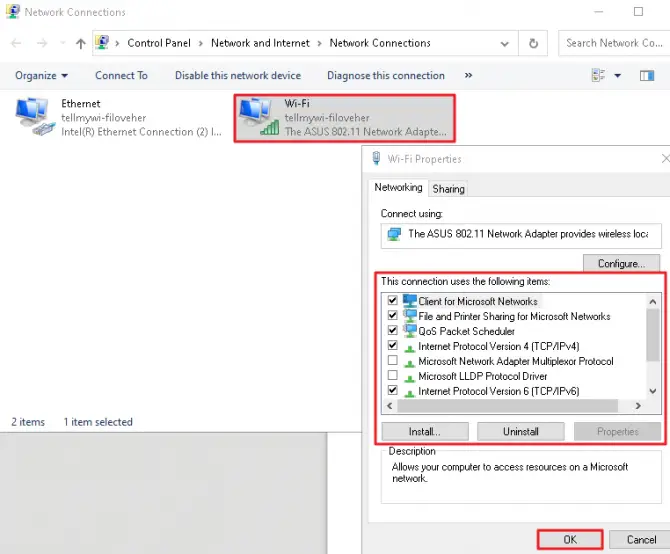
6. Dayakan ciri rangkaian yang diperlukan.
Ralat mesej sambungan "Tiada Internet, Selamat" kadangkala muncul jika rangkaian anda mempunyai ciri tertentu dilumpuhkan.
- Dalam bar carian komputer anda, masukkan "menubuhkan ".
- KlikPilihan "Rangkaian & Internet".
- Di bawah tetapan yang berkaitan, klikTukar tetapan penyesuai.
- Klik kanan pada andaSambungan rangkaian Wi-Fi.
- Dari senaraipilihAtribut.
- Di bawah tab Rangkaian, pastikan yang berikut dipilih:
- Pelanggan untuk Microsoft Networks.
- Perkongsian fail dan pencetak untuk rangkaian Microsoft.
- Pemacu I/O pemeta penemuan topologi lapisan pautan.
- Protokol Internet versi 4 (TCP/IPv4).
- Protokol multicast yang boleh dipercayai.
- Protokol Internet versi 6 (TCP/IPv6).
- Responden penemuan topologi lapisan pautan.
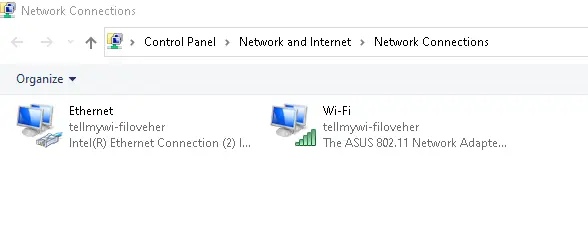
Pilihan protokol multicast yang boleh dipercayai adalah yang paling penting daripada semuanya.inilah satuamaran kecil, menghidupkan IPv6 boleh menyebabkan masalah berterusan, jadi jika ia berlaku, cuba lumpuhkannya seterusnya.
7. Lumpuhkan IPv6.
Untuk melumpuhkan Internet Protocol versi 6 (TCP/IPv6), ikuti langkah yang hampir sama dengan kaedah di atas.
- Ulang kaedah di atasLangkah 1-5.
- Di bawah tab Rangkaian, cariProtokol Internet versi 6 (TCP/IPv6).
- Dari senaraiNyahtandainya.
- KlikOK dan tutup tingkap.
Mulakan semula komputer anda untuk melihat sama ada ralat "Tiada Internet, Keselamatan" telah diselesaikan.
8. Tetapkan semula konfigurasi rangkaian anda.
Ini adalah kaedah teknikal yang sangat mudah yang memerlukan anda gunakanAlat gesaan arahan.Perkara yang anda lakukan dengan kaedah ini ialah melepaskan protokol Internet anda, mengemas kininya dan kemudian siram cache domain anda.
-
- Tekan serentakKunci Windows dan "X".
- Dalam menu pop timbul, pilih Prompt Perintah, versi Pentadbir daripada senarai.Ini juga mungkin muncul sebagai"powershelladmin".
Sekarang masukkan arahan berikut satu demi satu, tekan kekunci enter selepas setiap arahan.
-
- reset netsh winsock
- int reset netsh
- ipconfig / release
- ipconfig / renew
- ipconfig / flushdns
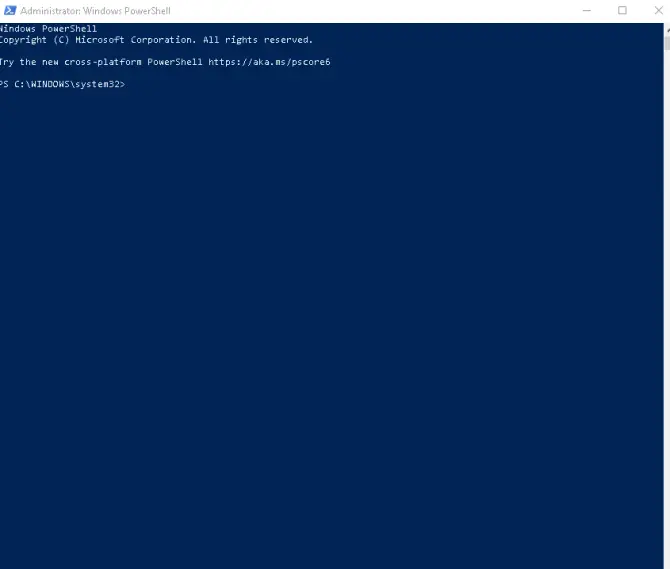
Selepas menjalankan arahan ini, tutup tetingkap command prompt dan mulakan semula komputer anda.Semak untuk melihat sama ada ralat "Tiada Internet, Selamat" berterusan.
9. Pemeriksaan anti-virus.
Walaupun tidak mungkin seperti isu konfigurasi Internet, perisian antivirus anda mungkin menyebabkan mesej ralat sambungan "Tiada internet, selamat".Untuk menyemak sama ada terdapat masalah dengan perisian antivirus anda, cuma nyahdayakan perisian dan halangnya daripada menyambung secara automatik apabila Windows bermula.Mulakan semula komputer anda dan lihat jika anda boleh menyambung.
10. Benarkan alamat rawak.
Satu lagi pembaikan pantas adalah untuk membolehkanFungsi alamat rawak.Mendayakan ciri ini menjadikannya lebih sukar bagi orang untuk menjejak lokasi anda apabila anda disambungkan ke pelbagai rangkaian Wi-Fi.Walaupun ini nampaknya tidak berkaitan dengan ralat sebenar, "Tiada Internet, Keselamatan" menghidupkan dan kemudian mematikannya diketahui dapat menyelesaikan masalah.Begini cara untuk mendayakannya.
- Dalam bar carian komputer anda, masukkan"sediakan".
- Klik"Rangkaian dan Internet"Pilihan.
- Dalam menu sebelah kiri,pilih daripada senaraiWi-Fi.
- 在"Alamat perkakasan rawak"Tukar ke bawahsuis.
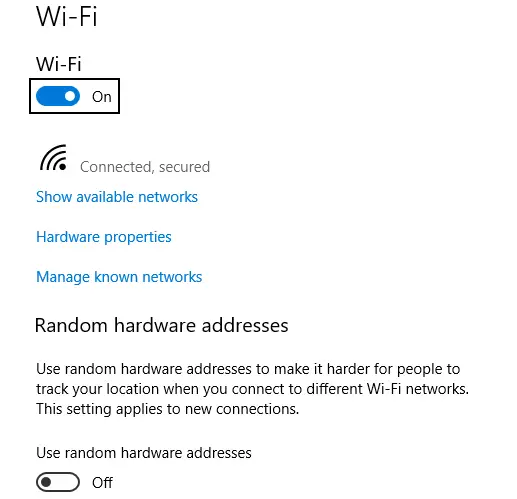
Mulakan semula komputer anda!Jika ia tidak menyelesaikan masalah, jangan ragu untuk melumpuhkannya dengan mengikuti langkah yang sama di atas.
11. Tukar sifat pengurusan kuasa.
Walaupun ia mungkin kedengaran agak pelik, tetapan kuasa anda sebenarnya boleh menjejaskan sambungan internet anda dan mungkin menjadi punca mesej ralat "Tiada Internet, Selamat".
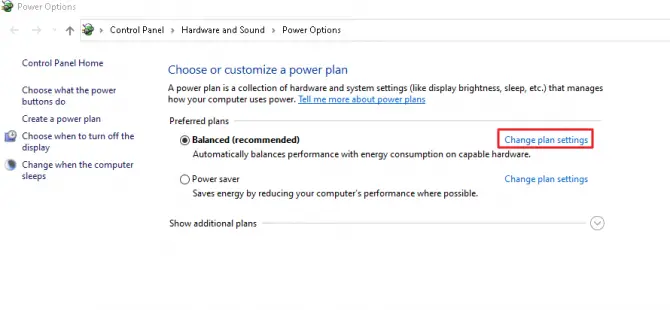
-
- Dalam bar carian komputer anda, masukkan"kuasa".
- Di bawah Padanan Terbaik, klikTetapan kuasa & tidur.
- Di sebelah kanan, cariTetapan berkaitanDan klikTetapan kuasa lain.
- Dalam tetingkap baharu yang terbuka, klikpada pelan anda yang didayakan"Tukar tetapan pelan".
- kemudian klik"Tukar tetapan kuasa lanjutan".
- Di bawah Tetapan Penyesuai Wayarles dan Mod Jimat Kuasa, pastikan anda tidak mempunyaiDayakan "Penjimatan kuasa maksimum".Ini kadangkala menyebabkan komputer mematikan rangkaian wayarles untuk menjimatkan kuasa.Jika anda berbuat demikian, cuma klik padanya dan tukarkannya kepada mod prestasi dan tekan apply.
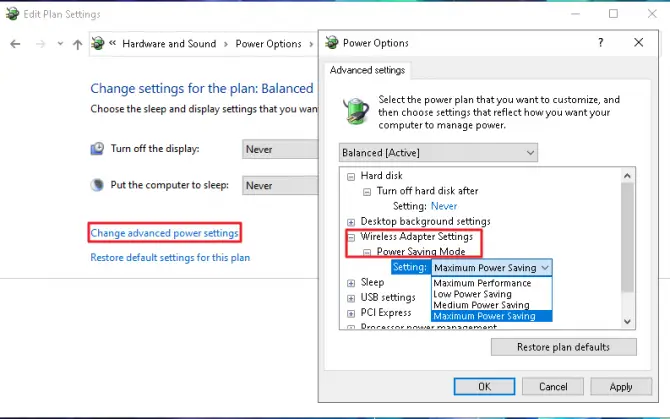
Kesimpulannya
Selepas menyelesaikan kesemua 11 pembaikan, sambungan "Tiada Internet, Selamat" harus dibetulkan dan anda akan dapat menyambung semula komputer anda ke Internet.Jika masalah berterusan selepas menyelesaikan masalah, cuba mulakan semula atau tetapkan semula penghala untuk melihat sama ada terdapat isu perkakasan.Jika itu tidak berjaya, pertimbangkan untuk mencuba rangkaian Wi-Fi yang berbeza atau pasangkan kabel Ethernet dan bandingkan hasilnya.


![Bagaimana untuk melihat versi Windows [sangat mudah]](https://infoacetech.net/wp-content/uploads/2023/06/Windows%E7%89%88%E6%9C%AC%E6%80%8E%E9%BA%BC%E7%9C%8B-180x100.jpg)


